마켓치환설정
오픈마켓 전송시 상품명, 상세설명과 추가설명 부분에 단어를 치환해서 보내고 싶을때 설정합니다.
마켓치환설정 페이지
작업순서
- [이미지1]
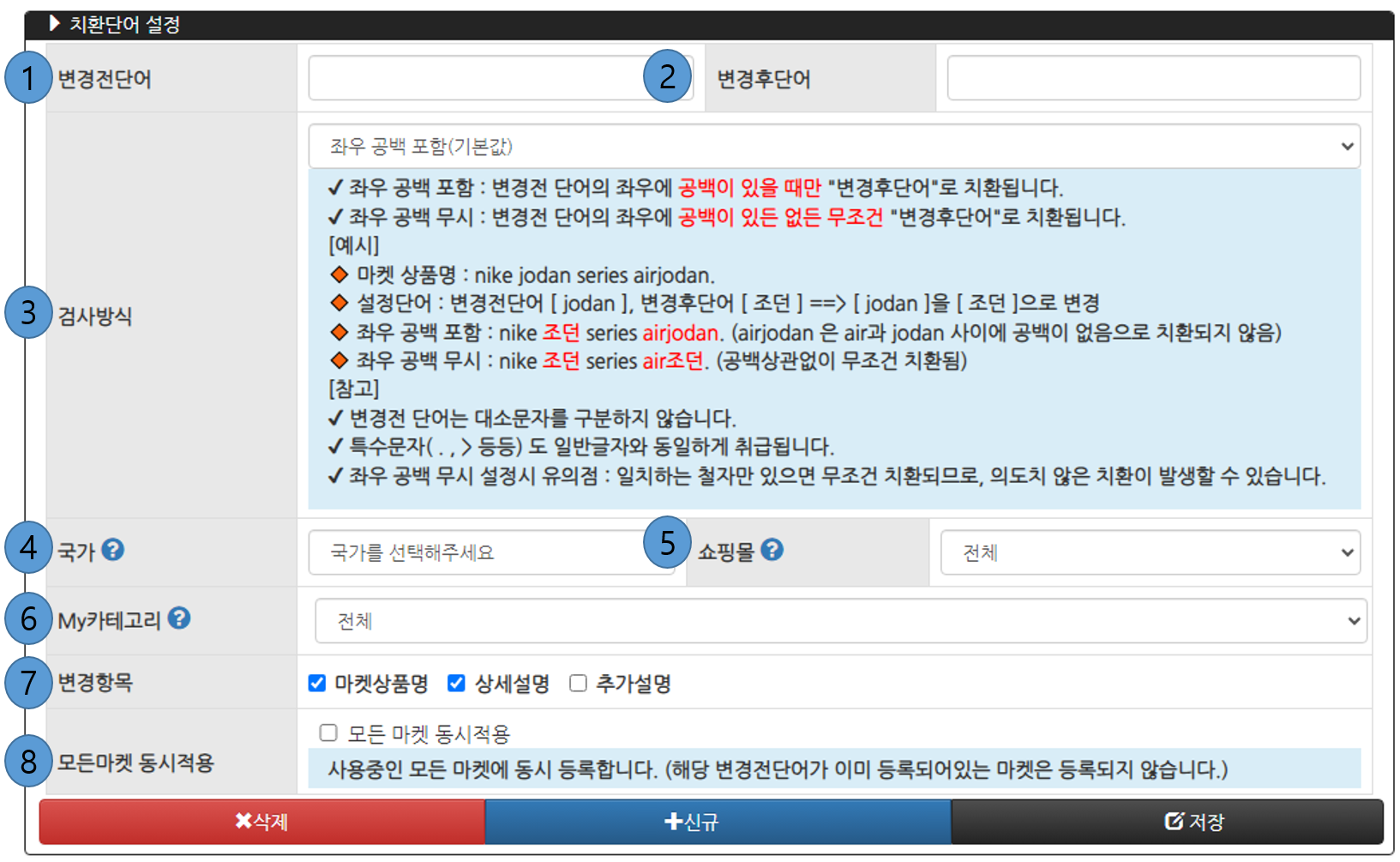
- 모든 설정은 마켓별로 추가해 주셔야 합니다.
- ① 변경전단어,② 변경후단어
- - 전송되면 안되는 단어를 [변경전단어]부분에, 변경해서 전송하려는 단어를 [변경후단어]부분에 입력해 주세요.
- ③ 검사방식
- - 좌우 공백포함(기본값) : [변경전단어] 앞뒤에 빈칸을 두어 정확한 단어 기준으로 입력하신 그대로의 단어만 검사합니다.
- ex) [apple]을 [변경전 단어], [사과]를 [변경후단어]에 입력했다면 [pineapple!]은 apple단어 앞, 뒤에 빈칸이 없으므로 치환되지 않고 [pineapple!]로 전송됩니다.
- - 좌우 공백무시 : [변경전단어]를 포함한 단어를 검사하여 설정한 단어 앞뒤로 어떠한 기호가 포함되어있어도 치환합니다.
- ex) [apple]을 [변경전 단어], [사과]를 [변경후단어]에 입력했다면 [pineapple!]을 [pine사과!]로 치환합니다.
- ④ 국가
- - 치환될 상품의 소속 국가를 검색하는 항목입니다.
- ⑤ 쇼핑몰
- - 특정 쇼핑몰의 상품에만 단어를 치환하고 싶을때 사용합니다.
- ⑥ My카테고리
- - 특정 My카테고리의 상품에만 단어를 치환하고 싶을때 사용합니다.
- - 상위 카테고리를 선택하면 모든 하위 카테고리에도 적용됩니다.
- ⑦ 변경항목
- - 어디에 있는 단어를 치환할 것인지 선택할 수 있습니다. [마켓상품명], [상세설명], [추가설명]중에서 선택할 수 있으며, 여러개를 선택할 수도 있습니다.
- ⑧ 모든마켓 동시적용
- - 신규로 추가시 동일한 설정으로 사용중인 모든 마켓에 일괄 적용됩니다.
- - 일괄적용은 수정/삭제는 지원하지 않습니다. 수정/삭제는 마켓별로 진행해 주세요
- * 저장시 마켓상품명이 전부 해당 치환조건에 맞춰 변경됩니다.
- * 치환조건을 삭제 하여도 마켓상품정보에 사라진 단어는 복구 되지 않습니다. 상품 상세 팝업에 있는 [전송설정 다시 적용] 을 통해 복구 할수 있습니다.
마켓치환설정 엑셀 업로드
작업순서
- [이미지2]
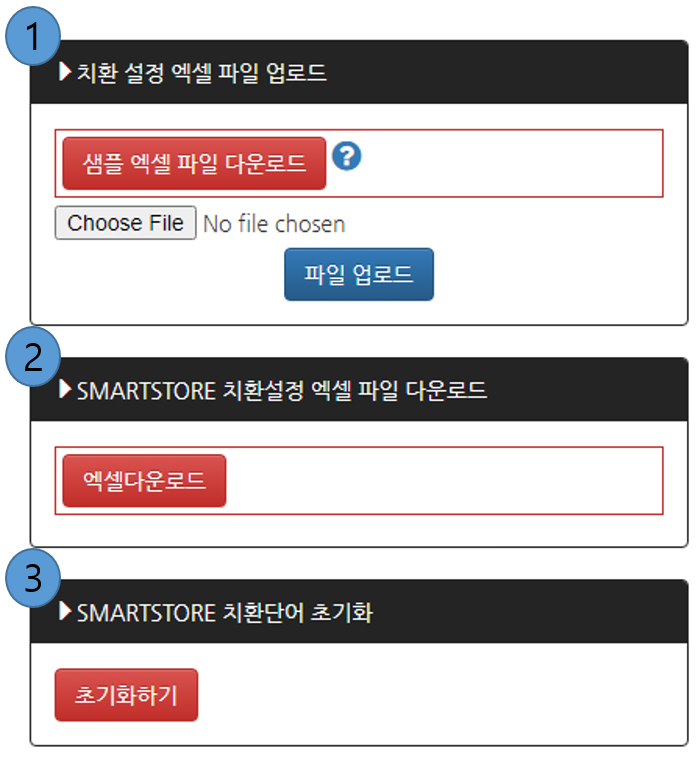
- ① 치환 설정 엑셀 파일 업로드
- - 오픈마켓별로 치환단어를 엑셀을 통해서 업로드 할 수 있습니다. 대량으로 등록하실 때 사용하시기 적합합니다.
- - 전송에 필요한 샘플파일은 [샘플 엑셀 파일 다운로드]를 클릭해 주세요
- ② 치환 설정 엑셀 파일 다운로드
- - 입력되어있는 치환설정을 엑셀 파일로 다운로드 합니다. 보관하시거나, 다른 오픈마켓에 유사한 세팅을 할 때 접합합니다.
- ③ 치환단어 초기화
- - 엑셀을 통해서 이미 등록되어있는 설정의 수정은 되지 않기 때문에, 대량 수정을 원하신다면 치환단어를 모두 삭제하신 후 다시 업로드 해 주시면 됩니다. 이럴경우 입력해 주신 단어를 초기화 할 수 있는 버튼입니다.
검색
작업순서
- [이미지3]
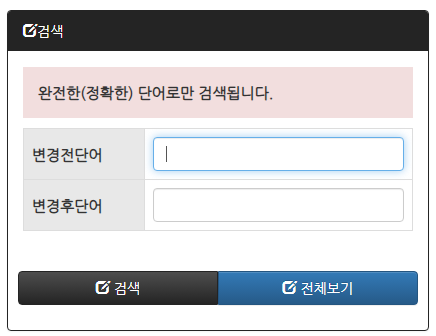
- 검색
- - 검색은 [변경전단어] 또는 [변경후단어]중 한곳만 입력하셔도 검색 가능합니다.
- - 검색되는 단어는 완전히 일치해야 합니다. ex) [변경전단어]에 [파인], [파인애플]이 있을경우 [파인애]로 검색하시면 검색결과가 없습니다.